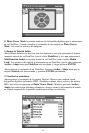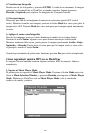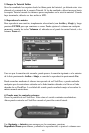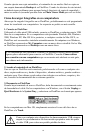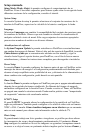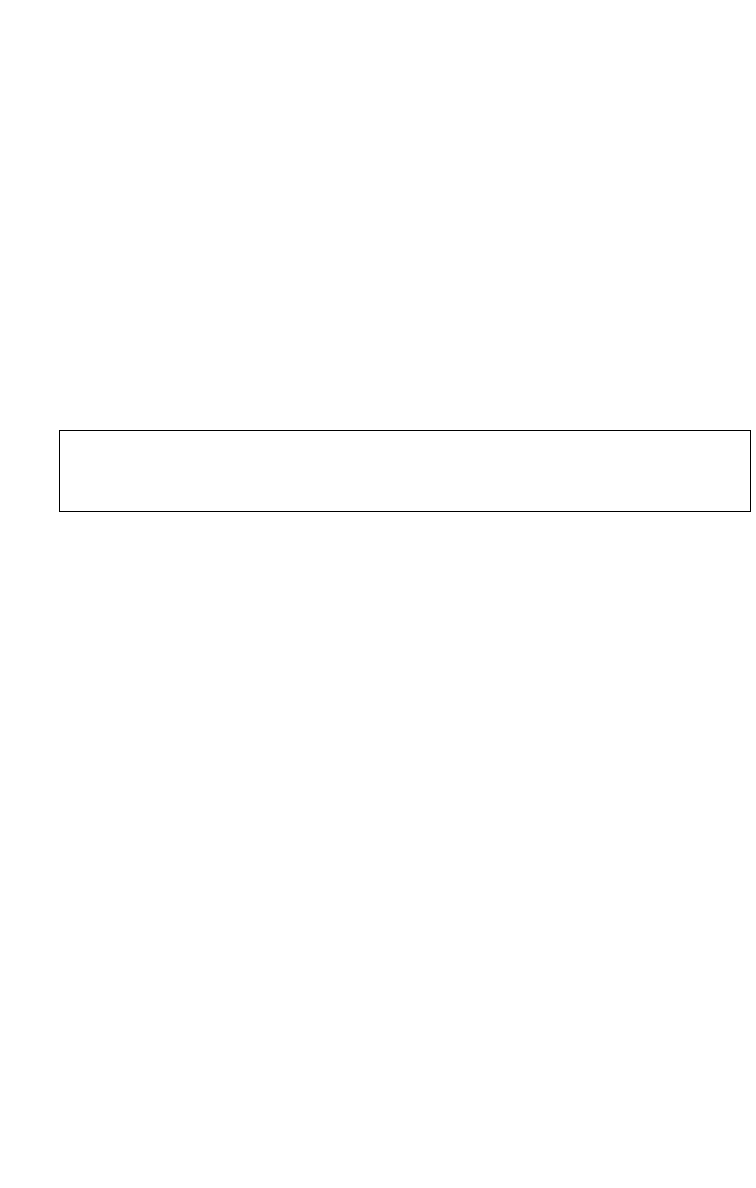
La copia automática duplica todo el contenido de la tarjeta de medios, incluyendo
todas las carpetas y los archivos, en el nuevo directorio creado en Backup en su
FlashTrax.
Cómo borrar el contenido de los medios
Debido a que las cámaras ocasionalmente no son estándar en las variantes de formatos
que admiten, SmartDisk recomienda usar la funcionalidad de formato incorporada de
su cámara para vaciar los medios. Si no cuenta con esta opción, también puede elimi-
nar el contenido de una tarjeta de medios flash usando la operación
CF Card:
Format Now
en la sección Format de Setup Mode.
File Explorer: Características avanzadas
El File Explorer Mode de su FlashTrax está diseñado para una manipulación rápida
de archivos; puede duplicar, mover o eliminar archivos, crear directorios y cambiar el
nombre de archivos y directorios.
Cortar, Copiar, Pegar y Eliminar
Usar los comandos Cut, Copy, o Delete es un proceso que consta de dos pasos.
Primero, debe ingresar al
Selection Mode y seleccionar los archivos que desee proce-
sar. Luego, debe escoger el comando deseado.
1. Asegúrese de que su FlashTrax esté en File Explorer Mode. (Mode, Arriba)
2. Acceda al menú Select. (Fn, Derecha)
3. Ingrese al Selection Mode eligiendo Begin Selection (Abajo, ENTER)
4. Seleccione los archivos que desee procesar. (Arriba / Abajo, ENTER para cada
archivo)
5. Acceda al menú File. (Fn)
6. Seleccione una operación. (Arriba / Abajo, ENTER)
Cut, Copy, y Paste funcionan de manera conjunta, como sucede en la mayoría de las
computadoras.
Observe que la operación
Delete de FlashTrax no guardará una copia de seguridad en
una Recycle Bin o Trash, como Windows o Mac OS. Cuando se elimina un archivo
usando la interfaz de usuario de FlashTrax, se elimina de inmediato y no puede recu-
perarse.
Eliminación rápida
Si simplemente desea eliminar un solo archivo, puede resaltar el archivo en cuestión,
pulsar
Fn para tener acceso al menú File, pulsar Abajo varias veces hasta que esté
resaltado
Delete, y luego pulsar ENTER.
A menudo es más fácil realizar estas tareas cuando se está conectado con una
computadora, debido a que estos procedimientos generalmente son más sencillos de
realizar si se dispone de una pantalla más grande, un teclado y un mouse.
114